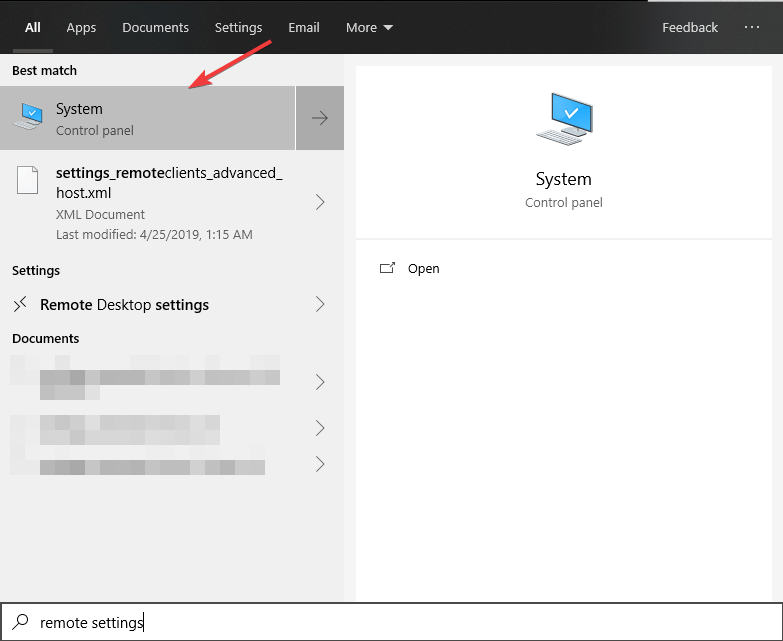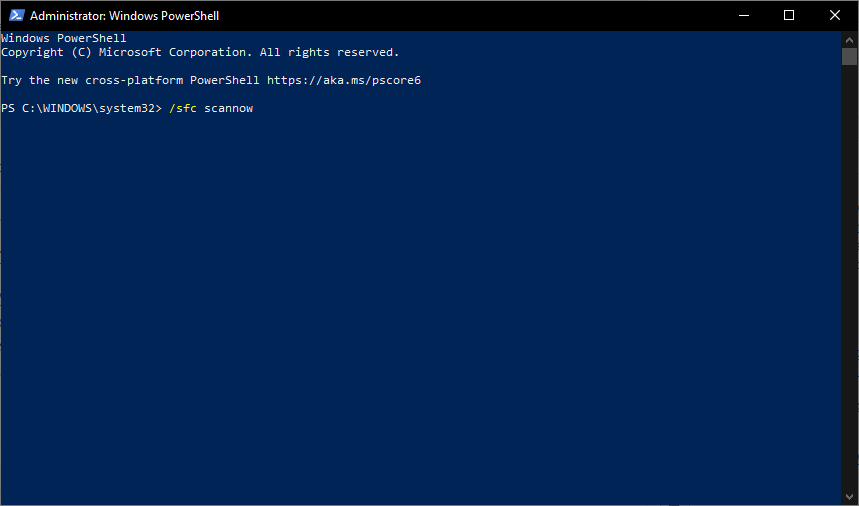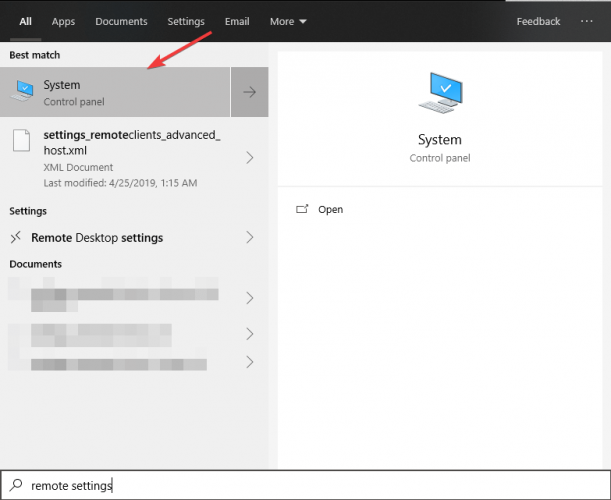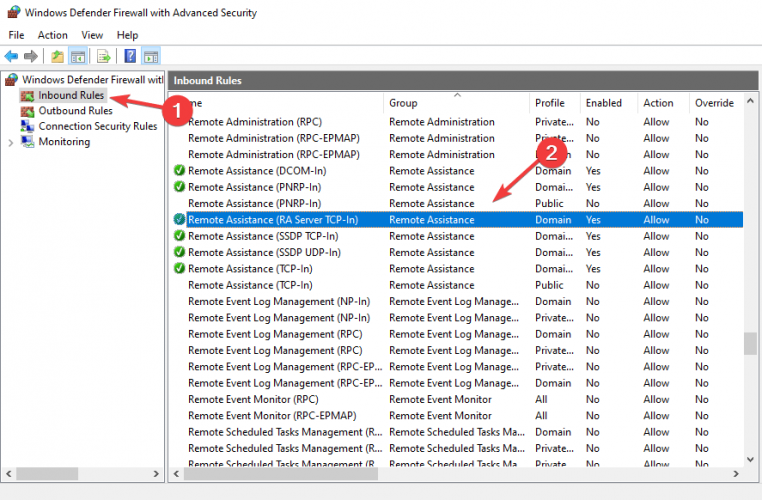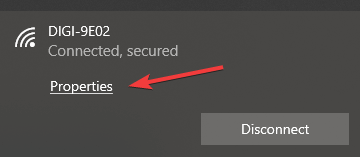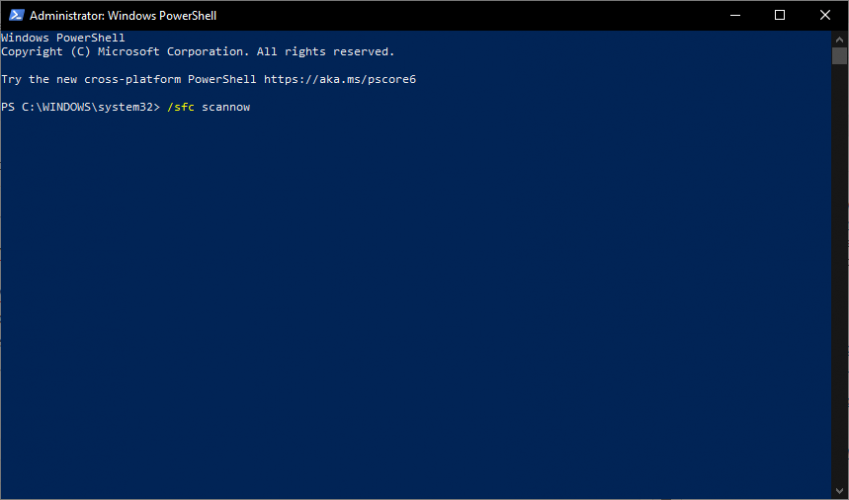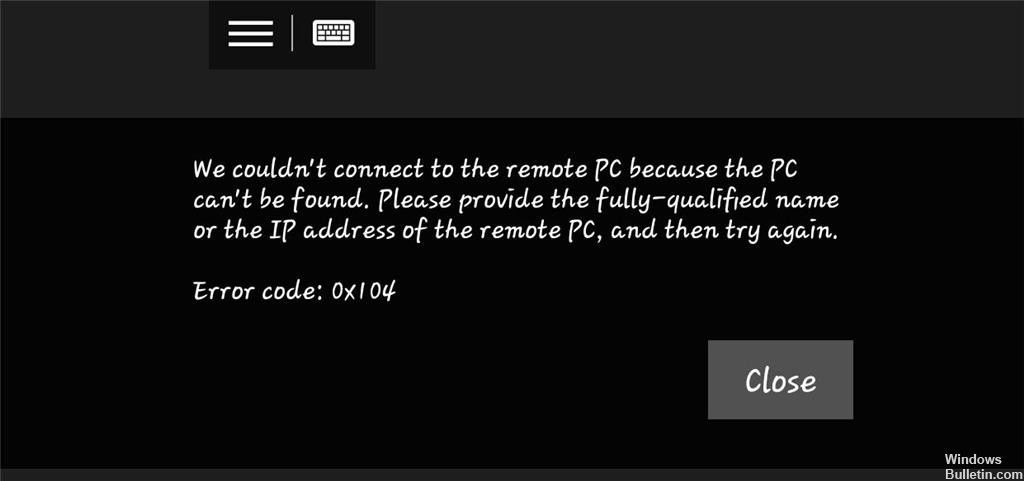Код ошибки удаленного рабочего стола 0x104 в Windows 10 возникает, когда вы пытаетесь предоставить доступ к системе, которая доступна в той же или в другой сети. Но когда это не удается, вы можете увидеть сообщение об ошибке, в котором говорится:
Не удалось подключиться к удаленному ПК, потому что компьютер не может быть найден. Укажите полное имя или IP-адрес удаленного ПК, а затем повторите попытку. Код ошибки 0x104
Этот вопрос может быть очень сложным. У некоторых пользователей, которые пытаются подключиться к своим удаленным серверам, также возникают проблемы с подключением к Интернету. Однако вот несколько простых методов, которые могут помочь вам избавиться от этого беспорядка.
Чтобы исправить код ошибки удаленного рабочего стола 0x104 на вашем компьютере, выполните следующие действия:
- Включите обнаружение сети
- Очистить настраиваемые DNS-серверы
- Разрешите порт 3389 в брандмауэре Windows.
Давайте посмотрим на них подробнее.
1]Включите обнаружение сети
Обнаружение сети — это функция, которая позволяет вашему компьютеру определять дополнительные устройства, доступные в той же сети. Это упрощает обмен файлами и принтерами между нужными вам сетями. Чтобы установить соединение RDP, вы должны убедиться, что эта опция включена или нет. Итак, давайте посмотрим, как включить Network Discovery:
Откройте панель управления и в поле поиска введите Сеть и Интернет. Нажмите Enter и на следующей странице выберите Центр коммуникаций и передачи данных вариант.
На левой боковой панели выберите Изменить расширенные настройки общего доступа связь.
Разверните сетевой профиль, который в настоящее время используется для вашего сетевого подключения. После этого выберите переключатель рядом с Включите обнаружение сети.
Наконец, нажмите Сохранить изменения кнопка.
2]Разрешить порт 3389 в брандмауэре Windows
TCP-порт 3389 — это порт по умолчанию, который используется для протокола удаленного рабочего стола Windows. Этот порт также используется в брандмауэре Windows для подключения других устройств, доступных либо в той же сети, либо в разных сетях. Однако, если брандмауэр Windows заблокирует это, вы не сможете предоставить им доступ.
Чтобы установить соединение, вам необходимо разрешить порт 3389 в брандмауэре Windows. Вот как это сделать:
Откройте окно Панели управления, выберите Система элемент.
На левой панели следующего экрана выберите Удаленные настройки связь. Это откроет Свойства системы мастер, где убедитесь, что вы на Удаленный таб.
Под Удаленный рабочий стол раздел, установите флажок рядом с Разрешить удаленные подключения к этому компьютеру.
Нажать на Подать заявление > Ok кнопку, чтобы сохранить изменения.
Теперь снова откройте окно панели управления и выберите Брандмауэр Защитника Windows элемент.
На левой панели выберите Расширенные настройки связь. На следующем экране выберите Входящие правила.
Перейдите на правую панель и найдите Удаленный помощник (входящий TCP-сервер RA) под Имя столбец.
Как только вы его найдете, убедитесь, что он включено.
Теперь узнай Удаленный рабочий стол — режим пользователя (TCP-входящий) и Удаленный рабочий стол — режим пользователя (UDP-вход).
Убедитесь, что оба параметра включены и 3389 это локальный порт. Чтобы сделать локальный порт видимым, перетащите горизонтальную полосу прокрутки к правому краю.
После этого попробуйте снова установить соединение и проверьте, устранен ли код ошибки 0x104.
3]Очистите настраиваемые DNS-серверы, чтобы исправить код ошибки 0x104
Если включение сетевого обнаружения не решает проблему, вы можете попытаться решить ее, очистив настраиваемый DNS-сервер перед настройкой удаленного подключения. Он легко применим как к основной, так и к целевой системам. Попробуем очистить кастомные DNS-серверы. Сделать это —
Откройте меню WinX, используя Windows + X Сочетание клавиш.
В списке меню выберите Настройки > Сеть и Интернет.
Переместитесь в правую панель и нажмите Изменить параметры адаптера.
На странице «Сетевые подключения» найдите свой адаптер.
Как только вы найдете, щелкните его правой кнопкой мыши и выберите Характеристики вариант.
В соответствующем мастере свойств убедитесь, что вы находитесь на Сети таб.
После этого установите флажок рядом с Интернет-протокол версии 4 а затем выберите Характеристики кнопка.
Также убедитесь, что Получить адрес DNS-сервера автоматически выбрано.
Нажмите кнопку ОК, чтобы сохранить изменения, а затем попробуйте подключить его снова.
Сообщите нам, помогло ли это руководство решить проблему.

Видео: FIX: Remote Desktop error 0x104 on Windows 10
Содержание
Протокол удаленного рабочего стола — это встроенная утилита Windows, которую можно использовать для доступа к компьютерам в одной или разных сетях без физического доступа. Это полезно, поскольку вам разрешено управлять целевой системой с помощью нескольких щелчков мыши из вашего офиса или дома. Существует множество сторонних утилит RDP. Встроенный RDP может быть «не лучшим» из них; большинство пользователей по-прежнему предпочитают его использовать. Конечно, с ним, как и с любым другим программным обеспечением, тоже есть некоторые проблемы. В этой статье мы поговорим о коде ошибки. 0x104.
Это сообщение об ошибке появляется, когда вы пытаетесь подключиться к целевой системе в той же или в другой сети. В сообщении об ошибке говорится: «Не удалось подключиться к удаленному компьютеру, потому что компьютер не может быть найден. Укажите полное имя или IP-адрес удаленного ПК, а затем повторите попытку.». Это может быть связано с вашими настройками DNS, параметрами сетевого обнаружения или иногда с настройками конфиденциальности брандмауэра защитника Windows.
Что вызывает код ошибки удаленного рабочего стола 0x104?
Причина сообщения об ошибке может различаться в зависимости от различных сценариев. Тем не менее, это часто происходит по следующим причинам:
- Обнаружение сети отключено: Если параметр сетевого обнаружения отключен в параметрах общего доступа, это может быть причиной появления сообщения об ошибке.
- Порт заблокирован брандмауэром Windows: Удаленный рабочий стол по умолчанию использует порт 3389 для подключений RDP. В случае, если он блокируется брандмауэром Windows, вы не сможете установить соединение.
- Настройки DNS: Если вы используете какие-либо настраиваемые DNS-серверы, проблема может возрасти из-за этого. В таком случае вам придется удалить их, а затем попытаться установить соединение.
С учетом сказанного, вы можете следовать приведенным ниже решениям, чтобы исправить свою проблему. Убедитесь, что вы выполняете их в том же порядке, что и указано.
Решение 1. Включите обнаружение сети
Обнаружение сети — это опция, с помощью которой вы можете определить, может ли ваша система видеть / сканировать другие системы в сети или нет. Вы должны убедиться, что эта опция включена, чтобы установить соединение RDP. Вот как это сделать:
- Откройте Панель управления.
- Перейти к Сеть и Интернет> Центр управления сетями и общим доступом.
- Затем с левой стороны нажмите «Изменить расширенные настройки общего доступа’.
- Разверните сетевой профиль, который вы используете в настоящее время, и выберите ‘Включите обнаружение сети’.
- Нажмите Сохранить изменения.
Решение 2. Разрешите порт 3389 через брандмауэр
Как мы упоминали ранее, порт 3389 — это порт по умолчанию, который используется удаленным рабочим столом для подключений. Если он заблокирован брандмауэром Windows, вы не сможете установить соединение. Кроме того, вы должны выбрать надежный пароль и имя пользователя для подключения, чтобы обезопасить себя от злоумышленников. Вот как разрешить порт через брандмауэр:
- нажмите Ключ Windows открыть Начало Меню.
- Введите Удаленные настройки и нажмите Enter. Это откроет Система окно.
- Слева нажмите на Удаленные настройки.
- Под Удаленного рабочего стола в Удаленный вкладка, убедитесь Разрешить удаленные подключения к этому компьютеру выбрано.
- Теперь откройте Панель управления.
- Перейти к Система и безопасность> Брандмауэр Защитника Windows.
- Слева нажмите «Расширенные настройки’.
- Теперь выберите Входящие правила а затем ищите Удаленный помощник (входящий TCP-сервер RA).
- Убедитесь, что это включен.
- Теперь ищите Удаленный рабочий стол — режим пользователя (входящий TCP и входящий UDP). Убедитесь, что они включены и 3389 это порт. Вы можете проверить порт, развернув окно так, чтобы Местный порт столбец виден.
- Попробуйте снова установить соединение.
Решение 3. Очистите настраиваемые DNS-серверы
Если вы используете собственный DNS-сервер (-ы) в своей системе, вам необходимо очистить его перед установкой удаленного подключения. Это относится как к хосту, так и к целевой системе. Вот как это сделать:
- Щелкните правой кнопкой мыши значок сети на панели задач и выберите Откройте настройки сети и Интернета.
- Нажмите на ‘Изменить параметры адаптера’.
- Щелкните правой кнопкой мыши адаптер и выберите Свойства.
- Выделить Интернет-протокол версии 4 и выберите Свойства.
- Удостовериться ‘Получить адрес DNS-сервера автоматически‘Выбрано.
- Нажмите хорошо.
- Попробуйте подключиться снова.
Резервное копирование и восстановление ваших сигнальных сообщений на Android
Переключение телефонов никогда не было проще. Google создает резервную копию большинства данных вашего приложения в облаке, которые затем можно восстановить на новый телефон. К сожалению, ignal не ис.
Далее
Включите прокрутку страниц одним нажатием в любом направлении на Samsung Galaxy Note 3
Недавно Майк из amung Galaxy 4 oftModder показал, как одним касанием прокручивать снизу вверх страницы, функцию, которой Apple хорошо известна, и кое-что, что я очень упустил в своей Galaxy Note 3. Од.
Далее
Включите «Неизвестные источники» для загрузки независимых приложений на Galaxy Note 2 или 3
Для установки приложений, которые не находятся в Google Play, необходимо включить определенное разрешение в настройках, чтобы весь процесс проходил гладко. Если вы загружаете одно из этих сторонних пр.
Источник
Исправить код ошибки удаленного рабочего стола 0x104
Код ошибки удаленного рабочего стола 0x104 в Windows 10 возникает, когда вы пытаетесь предоставить доступ к системе, которая доступна в той же или в другой сети. Но когда это не удается, вы можете увидеть сообщение об ошибке, в котором говорится:
Не удалось подключиться к удаленному ПК, потому что компьютер не может быть найден. Укажите полное имя или IP-адрес удаленного ПК, а затем повторите попытку. Код ошибки 0x104
Этот вопрос может быть очень сложным. У некоторых пользователей, которые пытаются подключиться к своим удаленным серверам, также возникают проблемы с подключением к Интернету. Однако вот несколько простых методов, которые могут помочь вам избавиться от этого беспорядка.
Код ошибки удаленного рабочего стола 0x104
Чтобы исправить код ошибки удаленного рабочего стола 0x104 на вашем компьютере, выполните следующие действия:
- Включите обнаружение сети
- Очистить настраиваемые DNS-серверы
- Разрешите порт 3389 в брандмауэре Windows.
Давайте посмотрим на них подробнее.
1]Включите обнаружение сети
Обнаружение сети — это функция, которая позволяет вашему компьютеру определять дополнительные устройства, доступные в той же сети. Это упрощает обмен файлами и принтерами между нужными вам сетями. Чтобы установить соединение RDP, вы должны убедиться, что эта опция включена или нет. Итак, давайте посмотрим, как включить Network Discovery:
Откройте панель управления и в поле поиска введите Сеть и Интернет. Нажмите Enter и на следующей странице выберите Центр коммуникаций и передачи данных вариант.
На левой боковой панели выберите Изменить расширенные настройки общего доступа связь.
Разверните сетевой профиль, который в настоящее время используется для вашего сетевого подключения. После этого выберите переключатель рядом с Включите обнаружение сети.
Наконец, нажмите Сохранить изменения кнопка.
2]Разрешить порт 3389 в брандмауэре Windows
TCP-порт 3389 — это порт по умолчанию, который используется для протокола удаленного рабочего стола Windows. Этот порт также используется в брандмауэре Windows для подключения других устройств, доступных либо в той же сети, либо в разных сетях. Однако, если брандмауэр Windows заблокирует это, вы не сможете предоставить им доступ.
Чтобы установить соединение, вам необходимо разрешить порт 3389 в брандмауэре Windows. Вот как это сделать:
Откройте окно Панели управления, выберите Система элемент.
На левой панели следующего экрана выберите Удаленные настройки связь. Это откроет Свойства системы мастер, где убедитесь, что вы на Удаленный таб.
Под Удаленный рабочий стол раздел, установите флажок рядом с Разрешить удаленные подключения к этому компьютеру.
Нажать на Подать заявление > Ok кнопку, чтобы сохранить изменения.
Теперь снова откройте окно панели управления и выберите Брандмауэр Защитника Windows элемент.
На левой панели выберите Расширенные настройки связь. На следующем экране выберите Входящие правила.
Перейдите на правую панель и найдите Удаленный помощник (входящий TCP-сервер RA) под Имя столбец.
Как только вы его найдете, убедитесь, что он включено.
Теперь узнай Удаленный рабочий стол — режим пользователя (TCP-входящий) и Удаленный рабочий стол — режим пользователя (UDP-вход).
Убедитесь, что оба параметра включены и 3389 это локальный порт. Чтобы сделать локальный порт видимым, перетащите горизонтальную полосу прокрутки к правому краю.
После этого попробуйте снова установить соединение и проверьте, устранен ли код ошибки 0x104.
3]Очистите настраиваемые DNS-серверы, чтобы исправить код ошибки 0x104
Если включение сетевого обнаружения не решает проблему, вы можете попытаться решить ее, очистив настраиваемый DNS-сервер перед настройкой удаленного подключения. Он легко применим как к основной, так и к целевой системам. Попробуем очистить кастомные DNS-серверы. Сделать это —
Откройте меню WinX, используя Windows + X Сочетание клавиш.
В списке меню выберите Настройки > Сеть и Интернет.
Переместитесь в правую панель и нажмите Изменить параметры адаптера.
На странице «Сетевые подключения» найдите свой адаптер.
Как только вы найдете, щелкните его правой кнопкой мыши и выберите Характеристики вариант.
В соответствующем мастере свойств убедитесь, что вы находитесь на Сети таб.
После этого установите флажок рядом с Интернет-протокол версии 4 а затем выберите Характеристики кнопка.
Также убедитесь, что Получить адрес DNS-сервера автоматически выбрано.
Нажмите кнопку ОК, чтобы сохранить изменения, а затем попробуйте подключить его снова.
Сообщите нам, помогло ли это руководство решить проблему.
Источник
Как исправить код ошибки удаленного рабочего стола 0x104?
СОВЕТУЕМ: Нажмите здесь, чтобы исправить ошибки Windows и оптимизировать производительность системы
Протокол удаленного рабочего стола — это встроенная утилита Windows, которую вы можете использовать для доступа к компьютерам через одну и ту же или разные сети без физического доступа. Это полезно, поскольку вы можете контролировать целевую систему, используя несколько щелчков мышью из своего офиса или дома. Есть тонны сторонних утилит RDP там. Встроенный RDP не может быть «действительно» лучшим из них; большинство пользователей по-прежнему предпочитают использовать его. Конечно, есть некоторые проблемы с ним, как и с любым другим программным обеспечением. В этой статье мы обсудим код ошибки 0x104 .
Ошибка удаленного рабочего стола 0x104
Это сообщение об ошибке появляется, когда вы пытаетесь подключиться к целевой системе в той же или другой сети. Сообщение об ошибке гласит: « Мы не смогли подключиться к удаленному компьютеру, потому что компьютер не может быть найден. Пожалуйста, укажите полное имя или IP-адрес удаленного ПК, а затем повторите попытку ». Это может быть связано с настройками DNS, параметрами обнаружения сети или иногда с настройками конфиденциальности брандмауэра защитника Windows.
Что вызывает код ошибки удаленного рабочего стола 0x104?
Причина появления сообщения об ошибке может варьироваться в зависимости от различных сценариев. Тем не менее, это часто связано со следующими причинами —
- Обнаружение сети отключено: если в параметрах общего доступа отключена опция обнаружения сети, это может быть причиной появления сообщения об ошибке.
- Порт, заблокированный брандмауэром Windows: удаленный рабочий стол по умолчанию использует порт 3389 для соединений RDP. В случае, если он заблокирован брандмауэром Windows, вы не сможете установить соединение.
- Настройки DNS: Если вы используете какие-либо нестандартные DNS-серверы, проблема может возрасти из-за этого. В таком случае вам придется удалить их, а затем попытаться установить соединение.
С учетом сказанного вы можете следовать приведенным ниже решениям, чтобы решить вашу проблему. Пожалуйста, убедитесь, что вы следуете им в том же порядке, что и при условии.
Решение 1. Включите обнаружение сети
Обнаружение сети — это опция, с помощью которой вы можете определить, может ли ваша система видеть / сканировать другие системы в сети или нет. Вы должны убедиться, что эта опция включена, чтобы установить соединение RDP. Вот как это сделать:
- Откройте панель управления .
- Перейдите в Сеть и Интернет> Центр управления сетями и общим доступом .
- Затем в левой части нажмите « Изменить дополнительные параметры общего доступа ».
- Разверните профиль сети, который вы используете в данный момент, и выберите « Включить обнаружение сети ».
Включение обнаружения сети
Как мы упоминали ранее, порт 3389 является портом по умолчанию, который используется удаленным рабочим столом для соединений. Если в этом случае он заблокирован брандмауэром Windows, вы не сможете установить соединение. Кроме того, вы должны выбрать надежный пароль и имя пользователя для подключения, чтобы обезопасить себя от злоумышленников. Вот как разрешить порт через брандмауэр:
Если вы используете в своей системе пользовательские DNS-серверы, вам придется очистить их перед установкой удаленного соединения. Это относится как к основной, так и к целевой системе. Вот как это сделать:
СОВЕТУЕМ: Нажмите здесь, чтобы исправить ошибки Windows и оптимизировать производительность системы
Протокол удаленного рабочего стола — это встроенная утилита Windows, которую вы можете использовать для доступа к компьютерам через одну и ту же или разные сети без физического доступа. Это полезно, поскольку вы можете контролировать целевую систему, используя несколько щелчков мышью из своего офиса или дома. Есть тонны сторонних утилит RDP там. Встроенный RDP не может быть «действительно» лучшим из них; большинство пользователей по-прежнему предпочитают использовать его. Конечно, есть некоторые проблемы с ним, как и с любым другим программным обеспечением. В этой статье мы обсудим код ошибки 0x104 .
Ошибка удаленного рабочего стола 0x104
Это сообщение об ошибке появляется, когда вы пытаетесь подключиться к целевой системе в той же или другой сети. Сообщение об ошибке гласит: « Мы не смогли подключиться к удаленному компьютеру, потому что компьютер не может быть найден. Пожалуйста, укажите полное имя или IP-адрес удаленного ПК, а затем повторите попытку ». Это может быть связано с настройками DNS, параметрами обнаружения сети или иногда с настройками конфиденциальности брандмауэра защитника Windows.
Причина появления сообщения об ошибке может варьироваться в зависимости от различных сценариев. Тем не менее, это часто связано со следующими причинами —
- Обнаружение сети отключено: если в параметрах общего доступа отключена опция обнаружения сети, это может быть причиной появления сообщения об ошибке.
- Порт, заблокированный брандмауэром Windows: удаленный рабочий стол по умолчанию использует порт 3389 для соединений RDP. В случае, если он заблокирован брандмауэром Windows, вы не сможете установить соединение.
- Настройки DNS: Если вы используете какие-либо нестандартные DNS-серверы, проблема может возрасти из-за этого. В таком случае вам придется удалить их, а затем попытаться установить соединение.
С учетом сказанного вы можете следовать приведенным ниже решениям, чтобы решить вашу проблему. Пожалуйста, убедитесь, что вы следуете им в том же порядке, что и при условии.
Решение 1. Включите обнаружение сети
Обнаружение сети — это опция, с помощью которой вы можете определить, может ли ваша система видеть / сканировать другие системы в сети или нет. Вы должны убедиться, что эта опция включена, чтобы установить соединение RDP. Вот как это сделать:
- Откройте панель управления .
- Перейдите в Сеть и Интернет> Центр управления сетями и общим доступом .
- Затем в левой части нажмите « Изменить дополнительные параметры общего доступа ».
- Разверните профиль сети, который вы используете в данный момент, и выберите « Включить обнаружение сети ».
Включение обнаружения сети
- Нажмите Сохранить изменения .
Решение 2. Разрешить порт 3389 через брандмауэр
Как мы упоминали ранее, порт 3389 является портом по умолчанию, который используется удаленным рабочим столом для соединений. Если в этом случае он заблокирован брандмауэром Windows, вы не сможете установить соединение. Кроме того, вы должны выбрать надежный пароль и имя пользователя для подключения, чтобы обезопасить себя от злоумышленников. Вот как разрешить порт через брандмауэр:
- Нажмите клавишу Windows, чтобы открыть меню « Пуск» .
- Введите Удаленные настройки и нажмите Enter. Это откроет окно системы .
- С левой стороны, нажмите на Настройки пульта .
- В разделе « Удаленный рабочий стол» на вкладке « Удаленный » убедитесь, что выбран параметр « Разрешить удаленные подключения к этому компьютеру» .
Разрешение удаленных подключений
- Теперь откройте панель управления .
- Перейдите в Система и безопасность> Брандмауэр Защитника Windows .
- С левой стороны, нажмите « Дополнительные настройки ».
- Теперь выберите « Входящие правила», а затем выполните поиск « Удаленный помощник» (TCP-In сервера RA) .
- Убедитесь, что он включен .
- Теперь ищите Remote Desktop — User Mode (TCP-In и UDP-In) . Убедитесь, что они включены и порт 3389 . Вы можете проверить порт, развернув окно так, чтобы столбец « Локальный порт» был виден.
Правила брандмауэра удаленного рабочего стола
- Попробуйте установить соединение еще раз.
Решение 3: Очистить пользовательские DNS-серверы
Если вы используете в своей системе пользовательские DNS-серверы, вам придется очистить их перед установкой удаленного соединения. Это относится как к основной, так и к целевой системе. Вот как это сделать:
- Щелкните правой кнопкой мыши значок «Сеть» на панели задач и выберите « Открыть настройки сети и Интернета» .
- Нажмите « Изменить параметры адаптера ».
Сетевые настройки
- Щелкните правой кнопкой мыши на вашем адаптере и выберите Свойства .
- Выделите Протокол Интернета версии 4 и выберите Свойства .
- Убедитесь, что выбран « Получить адрес DNS-сервера автоматически ».
- Нажмите ОК .
- Попробуйте подключиться снова.
Ошибка удаленного рабочего стола 0x104 в Windows 10 [FIXED BY EXPERTS]
Ряд пользователей сообщили, что видели ошибку удаленного рабочего стола 0x104 в Windows 10. В некоторых случаях соединение работает только тогда, когда оба компьютера находятся очень близко друг к другу.
Это может быть чрезвычайно неприятной проблемой, поскольку многим людям во всем мире необходим удаленный доступ к своим рабочим серверам, и они используют эту функцию для сбора или доступа к данным компании, в которой они работают.
В некоторых других случаях пользователи, которые пытались подключиться к своим удаленным серверам, также наблюдали сбой подключения к Интернету.
Из-за всех этих причин в этой статье мы рассмотрим некоторые из лучших методов, которые необходимо использовать, чтобы решить эту проблему.
Как я могу исправить ошибку удаленного рабочего стола 0x104 на моем ПК?
1. Проверьте, открыт ли порт 3389 в вашем брандмауэре
Примечание. Порт 3389 должен быть открыт на обоих компьютерах, использующих удаленный рабочий стол. Чтобы защитить ваш компьютер от злонамеренных пользователей, обязательно открывайте порт 3389 только для внутреннего использования.
- Нажмите поле поиска Cortana и введите -> Удаленные настройки.
- Внутри окна системы -> нажмите на Удаленные настройки.
- Выберите вкладку Remot e -> установите флажок Разрешить удаленные подключения к этому компьютеру.
- Введите Панель управления внутри окна поиска Cortana и откройте его.
- Выберите Система и безопасность -> выберите Брандмауэр Windows -> нажмите на Дополнительные настройки.
- На вкладке « Входящие правила » -> убедитесь, что удаленный помощник (TCP-In сервера RA) включен.
- Внутри свойства убедитесь, что порт 3389 открыт.
Хотите управлять своим ПК удаленно? Вот лучшие приложения для работы!
2. Проверьте, все ли компьютеры используют один и тот же тип сетевого профиля.
- Нажмите на значок сети на панели задач (рядом с часами).
- Подключитесь к сети по вашему выбору -> нажмите на Свойства.
- В окне настроек -> выберите Public или Private для всех ПК.
- Попробуйте посмотреть, решит ли это вашу проблему.
3. Запустите сканирование SFC в PowerShell (Admin)
- Нажмите Win + X -> выберите PowerShell (Admin).
- Введите / sfc scannow и нажмите Enter.
- Дождитесь завершения процесса и проверьте, сохраняется ли проблема.
Мы хотели бы знать, помогло ли это руководство решить вашу проблему. Пожалуйста, не стесняйтесь, дайте нам знать, используя раздел комментариев ниже.
ЧИТАЙТЕ ТАКЖЕ:
- Удаленный рабочий стол страдает от проблем с черным экраном в Windows 10 [FIX]
- Windows 10 Build 18912 устраняет проблемы GSOD и удаленного рабочего стола
- Полное руководство по настройке Windows 10 Kodi Remote Control
Содержание
- Исправить код ошибки удаленного рабочего стола 0x104
- Код ошибки удаленного рабочего стола 0x104
- 1]Включите обнаружение сети
- 2]Разрешить порт 3389 в брандмауэре Windows
- 3]Очистите настраиваемые DNS-серверы, чтобы исправить код ошибки 0x104
- Как исправить код ошибки удаленного рабочего стола 0x104?
- Содержание
- Что вызывает код ошибки удаленного рабочего стола 0x104?
- Решение 1. Включите обнаружение сети
- Решение 2. Разрешите порт 3389 через брандмауэр
- Решение 3. Очистите настраиваемые DNS-серверы
- Сделать лампочку накаливать с помощью электрической цепи
- Читать
- Спрятать метку на любом телефоне Android
- Читать
- Сделать лампочку с танцующими светодиодами внутри
- Устранить ошибку удаленного рабочего стола 0x104 в Windows 10 в несколько шагов
- Как я могу исправить ошибку удаленного рабочего стола 0x104 на моем ПК?
- 1. Проверьте, открыт ли порт 3389 на вашем брандмауэре
- 2. Проверьте, все ли компьютеры используют один и тот же тип сетевого профиля.
- 3. Запустите сканирование SFC в PowerShell (Admin).
- Часто задаваемые вопросы: узнайте больше о Windows 10 ошибок рабочего стола
Исправить код ошибки удаленного рабочего стола 0x104
Код ошибки удаленного рабочего стола 0x104 в Windows 10 возникает, когда вы пытаетесь предоставить доступ к системе, которая доступна в той же или в другой сети. Но когда это не удается, вы можете увидеть сообщение об ошибке, в котором говорится:
Не удалось подключиться к удаленному ПК, потому что компьютер не может быть найден. Укажите полное имя или IP-адрес удаленного ПК, а затем повторите попытку. Код ошибки 0x104
Этот вопрос может быть очень сложным. У некоторых пользователей, которые пытаются подключиться к своим удаленным серверам, также возникают проблемы с подключением к Интернету. Однако вот несколько простых методов, которые могут помочь вам избавиться от этого беспорядка.
Код ошибки удаленного рабочего стола 0x104
Программы для Windows, мобильные приложения, игры — ВСЁ БЕСПЛАТНО, в нашем закрытом телеграмм канале — Подписывайтесь:)
Чтобы исправить код ошибки удаленного рабочего стола 0x104 на вашем компьютере, выполните следующие действия:
- Включите обнаружение сети
- Очистить настраиваемые DNS-серверы
- Разрешите порт 3389 в брандмауэре Windows.
Давайте посмотрим на них подробнее.
1]Включите обнаружение сети
Обнаружение сети — это функция, которая позволяет вашему компьютеру определять дополнительные устройства, доступные в той же сети. Это упрощает обмен файлами и принтерами между нужными вам сетями. Чтобы установить соединение RDP, вы должны убедиться, что эта опция включена или нет. Итак, давайте посмотрим, как включить Network Discovery:
Откройте панель управления и в поле поиска введите Сеть и Интернет. Нажмите Enter и на следующей странице выберите Центр коммуникаций и передачи данных вариант.
На левой боковой панели выберите Изменить расширенные настройки общего доступа ссылка на сайт.
Разверните сетевой профиль, который в настоящее время используется для вашего сетевого подключения. После этого выберите переключатель рядом с Включите обнаружение сети.
Наконец, нажмите Сохранить изменения кнопка.
2]Разрешить порт 3389 в брандмауэре Windows
TCP-порт 3389 — это порт по умолчанию, который используется для протокола удаленного рабочего стола Windows. Этот порт также используется в брандмауэре Windows для подключения других устройств, доступных либо в той же сети, либо в разных сетях. Однако, если брандмауэр Windows заблокирует это, вы не сможете предоставить им доступ.
Чтобы установить соединение, вам необходимо разрешить порт 3389 в брандмауэре Windows. Вот как это сделать:
Откройте окно Панели управления, выберите Система элемент.
На левой панели следующего экрана выберите Удаленные настройки ссылка на сайт. Это откроет Свойства системы мастер, где убедитесь, что вы на Дистанционный пульт таб.
Под Удаленного рабочего стола раздел, установите флажок рядом с Разрешить удаленные подключения к этому компьютеру.
Нажми на Применять > хорошо кнопку, чтобы сохранить изменения.
Теперь снова откройте окно панели управления и выберите Брандмауэр Защитника Windows элемент.
На левой панели выберите Расширенные настройки ссылка на сайт. На следующем экране выберите Входящие правила.
Перейдите на правую панель и найдите Удаленный помощник (входящий TCP-сервер RA) под Имя столбец.
Как только вы его найдете, убедитесь, что он включено.
Теперь узнай Удаленный рабочий стол — режим пользователя (TCP-входящий) и Удаленный рабочий стол — режим пользователя (UDP-вход).
Убедитесь, что оба параметра включены и 3389 это локальный порт. Чтобы сделать локальный порт видимым, перетащите горизонтальную полосу прокрутки к правому краю.
После этого попробуйте снова установить соединение и проверьте, устранен ли код ошибки 0x104.
3]Очистите настраиваемые DNS-серверы, чтобы исправить код ошибки 0x104
Если включение сетевого обнаружения не решает проблему, вы можете попытаться решить ее, очистив настраиваемый DNS-сервер перед настройкой удаленного подключения. Он легко применим как к основной, так и к целевой системам. Попробуем очистить кастомные DNS-серверы. Сделать это —
Откройте меню WinX, используя Windows + X Сочетание клавиш.
В списке меню выберите Настройки > Сеть и Интернет.
Переместитесь в правую панель и нажмите Изменить параметры адаптера.
На странице «Сетевые подключения» найдите свой адаптер.
Как только вы найдете, щелкните его правой кнопкой мыши и выберите Характеристики вариант.
В соответствующем мастере свойств убедитесь, что вы находитесь на Сети таб.
После этого установите флажок рядом с Интернет-протокол версии 4 а затем выберите Характеристики кнопка.
Также убедитесь, что Получить адрес DNS-сервера автоматически выбрано.
Нажмите кнопку ОК, чтобы сохранить изменения, а затем попробуйте подключить его снова.
Сообщите нам, помогло ли это руководство решить проблему.
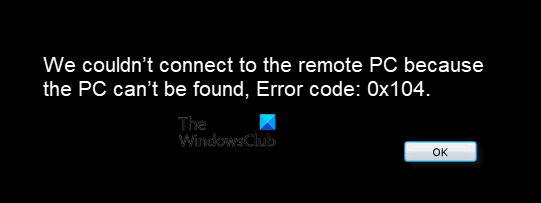
Программы для Windows, мобильные приложения, игры — ВСЁ БЕСПЛАТНО, в нашем закрытом телеграмм канале — Подписывайтесь:)
Источник
Как исправить код ошибки удаленного рабочего стола 0x104?

Видео: FIX: Remote Desktop error 0x104 on Windows 10
Содержание
Протокол удаленного рабочего стола — это встроенная утилита Windows, которую можно использовать для доступа к компьютерам в одной или разных сетях без физического доступа. Это полезно, поскольку вам разрешено управлять целевой системой с помощью нескольких щелчков мыши из вашего офиса или дома. Существует множество сторонних утилит RDP. Встроенный RDP может быть «не лучшим» из них; большинство пользователей по-прежнему предпочитают его использовать. Конечно, с ним, как и с любым другим программным обеспечением, тоже есть некоторые проблемы. В этой статье мы поговорим о коде ошибки. 0x104.
Это сообщение об ошибке появляется, когда вы пытаетесь подключиться к целевой системе в той же или в другой сети. В сообщении об ошибке говорится: «Не удалось подключиться к удаленному компьютеру, потому что компьютер не может быть найден. Укажите полное имя или IP-адрес удаленного ПК, а затем повторите попытку.». Это может быть связано с вашими настройками DNS, параметрами сетевого обнаружения или иногда с настройками конфиденциальности брандмауэра защитника Windows.
Что вызывает код ошибки удаленного рабочего стола 0x104?
Причина сообщения об ошибке может различаться в зависимости от различных сценариев. Тем не менее, это часто происходит по следующим причинам:
- Обнаружение сети отключено: Если параметр сетевого обнаружения отключен в параметрах общего доступа, это может быть причиной появления сообщения об ошибке.
- Порт заблокирован брандмауэром Windows: Удаленный рабочий стол по умолчанию использует порт 3389 для подключений RDP. В случае, если он блокируется брандмауэром Windows, вы не сможете установить соединение.
- Настройки DNS: Если вы используете какие-либо настраиваемые DNS-серверы, проблема может возрасти из-за этого. В таком случае вам придется удалить их, а затем попытаться установить соединение.
С учетом сказанного, вы можете следовать приведенным ниже решениям, чтобы исправить свою проблему. Убедитесь, что вы выполняете их в том же порядке, что и указано.
Решение 1. Включите обнаружение сети
Обнаружение сети — это опция, с помощью которой вы можете определить, может ли ваша система видеть / сканировать другие системы в сети или нет. Вы должны убедиться, что эта опция включена, чтобы установить соединение RDP. Вот как это сделать:
- Откройте Панель управления.
- Перейти к Сеть и Интернет> Центр управления сетями и общим доступом.
- Затем с левой стороны нажмите «Изменить расширенные настройки общего доступа’.
- Разверните сетевой профиль, который вы используете в настоящее время, и выберите ‘Включите обнаружение сети’.
- Нажмите Сохранить изменения.
Решение 2. Разрешите порт 3389 через брандмауэр
Как мы упоминали ранее, порт 3389 — это порт по умолчанию, который используется удаленным рабочим столом для подключений. Если он заблокирован брандмауэром Windows, вы не сможете установить соединение. Кроме того, вы должны выбрать надежный пароль и имя пользователя для подключения, чтобы обезопасить себя от злоумышленников. Вот как разрешить порт через брандмауэр:
- нажмите Ключ Windows открыть Начало Меню.
- Введите Удаленные настройки и нажмите Enter. Это откроет Система окно.
- Слева нажмите на Удаленные настройки.
- Под Удаленного рабочего стола в Удаленный вкладка, убедитесь Разрешить удаленные подключения к этому компьютеру выбрано.
- Теперь откройте Панель управления.
- Перейти к Система и безопасность> Брандмауэр Защитника Windows.
- Слева нажмите «Расширенные настройки’.
- Теперь выберите Входящие правила а затем ищите Удаленный помощник (входящий TCP-сервер RA).
- Убедитесь, что это включен.
- Теперь ищите Удаленный рабочий стол — режим пользователя (входящий TCP и входящий UDP). Убедитесь, что они включены и 3389 это порт. Вы можете проверить порт, развернув окно так, чтобы Местный порт столбец виден.
- Попробуйте снова установить соединение.
Решение 3. Очистите настраиваемые DNS-серверы
Если вы используете собственный DNS-сервер (-ы) в своей системе, вам необходимо очистить его перед установкой удаленного подключения. Это относится как к хосту, так и к целевой системе. Вот как это сделать:
- Щелкните правой кнопкой мыши значок сети на панели задач и выберите Откройте настройки сети и Интернета.
- Нажмите на ‘Изменить параметры адаптера’.
- Щелкните правой кнопкой мыши адаптер и выберите Свойства.
- Выделить Интернет-протокол версии 4 и выберите Свойства.
- Удостовериться ‘Получить адрес DNS-сервера автоматически‘Выбрано.
- Нажмите хорошо.
- Попробуйте подключиться снова.
Сделать лампочку накаливать с помощью электрической цепи
Одним из основ электроники является знание того, как работает электрический ток. Для этого видео вам понадобится батарея на 1,2 В, лампочка и 2 медных провода. Сначала возьмите провода и прикрепите од.
Читать
Спрятать метку на любом телефоне Android
После того, как несколько телефонов Android начали использовать метку iPhone X, интернет-сообщество заговорило, и многие выразили ненависть к этой тенденции. Что ж, благодаря XDA Forum Moderator Zacha.
Читать
Сделать лампочку с танцующими светодиодами внутри
Речь идет о танцующих светодиодах, которые следуют ритму музыки или речи, улавливаемой маленьким микрофоном. Проекты очень классные, и для его построения вам понадобится лампочка, 10 светодиодов, прое.
Источник
Устранить ошибку удаленного рабочего стола 0x104 в Windows 10 в несколько шагов
- Работа удаленно безболезненна для большинства Windows 10 пользователей, но некоторые из них всегда будут сталкиваться с проблемами.
- Чтобы избежать ошибки удаленного рабочего стола 0x104, проверьте, открыт ли порт 3389 на брандмауэре, или убедитесь, что все компьютеры используют один и тот же тип сетевого профиля.
- Теперь, когда вы здесь, присмотритесь к лучшим программным инструментам удаленного управления, которые вы можете использовать для поддержания рабочего процесса.
- В следующий раз, когда вы столкнетесь с ошибкой удаленного рабочего стола 0x104, вы узнаете, как решить эту распространенную проблему. Тем не менее, вскоре вы можете столкнуться с аналогичными проблемами, поэтому проверьте наши Windows Hub 10 ошибок для более полезных решений.
Несколько пользователей сообщили, что видели ошибку удаленного рабочего стола 0x104 на Windows 10. В некоторых случаях соединение работает только тогда, когда оба компьютера находятся очень близко друг к другу.
Это может быть чрезвычайно неприятной проблемой, поскольку многим людям во всем мире необходим удаленный доступ к своим серверам заданий и использование этой функции для сбора или доступа к данным компании, в которой они работают.
В некоторых других случаях пользователи, которые пытались подключиться к своим удаленным серверам, также замечали, что их интернет-соединение не удается.
По всем этим причинам в этой статье мы рассмотрим некоторые из лучших способов решения этой проблемы.
Как я могу исправить ошибку удаленного рабочего стола 0x104 на моем ПК?
1. Проверьте, открыт ли порт 3389 на вашем брандмауэре
Note: Порт 3389 должен быть открыт на обоих компьютерах, которые используют удаленный рабочий стол. Чтобы защитить ваш компьютер от злонамеренных пользователей, обязательно открывайте порт 3389 только для внутреннего использования.
- щелчок Кортана поле поиска и введите ->Удаленная настройка.
- в система окно -> нажмите Удаленная настройка.
- Выберите удаленныйвкладка e -> установите флажок рядом с Разрешить удаленное подключение к этому компьютеру.
- тип Панель управления внутри окна поиска Кортаны и откройте его.
- выбирать Система и безопасность -> выбрать Windows межсетевые экраны -> нажмите Расширенные настройки.
- в Правила въезда вкладка -> убедитесь Удаленная помощь (RA-сервер TCP-In) включен
- Внутренние свойства защищают порт 3389 Это открыто.
2. Проверьте, все ли компьютеры используют один и тот же тип сетевого профиля.
- Нажмите на значок сети на панели задач (рядом с часами).
- Подключитесь к сети по вашему выбору -> нажмите Свойства.
- В окне настроек -> выберите любой общественности или частный для всех ПК.
- Попробуйте посмотреть, решит ли это вашу проблему.
3. Запустите сканирование SFC в PowerShell (Admin).
- пресс Win + X -> выбрать PowerShell (администратор).
- тип / SFC Scannow и нажмите Enter.
- Дождитесь завершения процесса и проверьте, сохраняется ли проблема.
Мы хотели бы знать, помогло ли это руководство решить вашу проблему. Не стесняйтесь, дайте нам знать, используя раздел комментариев ниже.
Часто задаваемые вопросы: узнайте больше о Windows 10 ошибок рабочего стола
- Как исправить ошибку подключения к удаленному рабочему столу?
Проверка того, все ли компьютеры используют один и тот же тип сетевого профиля, и запуск сканирования SFC – отличный способ исправить ошибки подключения к удаленному рабочему столу.
Возникли проблемы с использованием инструмента SFC? Проверьте это полезное руководство и исправьте вещи еще раз.
- Как восстановить подключение к удаленному рабочему столу?
Просто используйте команду сброса рабочего стола для сброса соединения. Прежде всего, следуйте по этому пути Функции> Сбросить рабочий стол из строки меню, затем щелкните правой кнопкой мыши значок на рабочем столе.
выбрать Сбросить рабочий стол и использовать перезагружать Кнопка, чтобы ваше желание сбылось в кратчайшие сроки.
- Как я могу узнать, имеет ли кто-то удаленный доступ к моему компьютеру?
Кто-то получает удаленный доступ к моему компьютеру, когда обнаруживает подозрительно выглядящие программы, если их мышь движется без их контроля или если злоумышленник активно контролирует программы и файлы.
От редактора Note: Этот пост был первоначально опубликован в июле 2019 года и с тех пор был обновлен и обновлен в апреле 2020 года для его свежести, точности и полноты.
Источник
by Vladimir Popescu
Being an artist his entire life while also playing handball at a professional level, Vladimir has also developed a passion for all things computer-related. With an innate fascination… read more
Updated on November 12, 2021
- To fix Remote Desktop error 0x104, start by checking some firewall settings.
- To avoid Remote Desktop error 0x104, it’s important that your device use the same network profile.
- When getting the 0x104 error for Remote Desktop, running the system file checker might help.
- There are always alternatives to any software app, and we have a recommendation in this case.
XINSTALL BY CLICKING THE DOWNLOAD FILE
This software will repair common computer errors, protect you from file loss, malware, hardware failure and optimize your PC for maximum performance. Fix PC issues and remove viruses now in 3 easy steps:
- Download Restoro PC Repair Tool that comes with Patented Technologies (patent available here).
- Click Start Scan to find Windows issues that could be causing PC problems.
- Click Repair All to fix issues affecting your computer’s security and performance
- Restoro has been downloaded by 0 readers this month.
A number of users have reported seeing the Remote Desktop error 0x104 on Windows 10. In some cases, the connection works only when both of the computers are very close to each other.
This can be an extremely frustrating problem, as many people around the world need to access their work servers remotely and they use this feature to collect or access data from the company they work at.
In some other cases, users that have tried connecting to their remote servers have also observed their Internet connection fails.
Because of all these reasons, in this article, we will explore some of the best methods to follow in order to fix this issue.
How do I fix Remote Desktop error code 0x104?
1. Check if port 3389 is open in your firewall
- Click the Cortana search box and type Remote settings.
- Inside the System window, click on Remote Settings.
- Select the Remote tab and tick the box next to Allow remote connections to this computer.
- Type Control Panel inside your Cortana search box and open it.
- Choose System and security, then select Windows Firewall and click on Advanced settings.
- Inside the Inbound Rules tab, make sure Remote Assistance (RA Server TCP-In) is enabled.
- Inside Properties make sure port 3389 is open.
NOTE
Port 3389 needs to be open on both PCs that are using the Remote Desktop. In order to protect your PC from malicious users, be sure to open port 3389 only internally.
2. Check if all computers use the same network profile type
- Click on the network icon in your taskbar (near the clock).
- Connect to the network of your choosing and click on Properties.
- From the Settings window, select either Public or Private for all the PCs.
- Try to see if this fixes your issue.
3. Run SFC scan in PowerShell (Admin)
- Press Win+X and select PowerShell (Admin).
- Type the following command and press Enter:
/sfc scannow - Wait for the process to complete and check if the issue persists.
If none of these solutions don’t work, you might end up giving up Windows’ built-in service. A dedicated remote program ensures a more reliable connection to your PC thanks to the specific features it incorporates. Mikogo is a popular and easy-to-use alternative that, besides the remote control, has many useful features, like the hosting of meetings, session scheduler, and session recording.
We would love to know if this guide helped you solve your issue. Please feel free to let us know by using the comment section below.
Newsletter
by Vladimir Popescu
Being an artist his entire life while also playing handball at a professional level, Vladimir has also developed a passion for all things computer-related. With an innate fascination… read more
Updated on November 12, 2021
- To fix Remote Desktop error 0x104, start by checking some firewall settings.
- To avoid Remote Desktop error 0x104, it’s important that your device use the same network profile.
- When getting the 0x104 error for Remote Desktop, running the system file checker might help.
- There are always alternatives to any software app, and we have a recommendation in this case.
XINSTALL BY CLICKING THE DOWNLOAD FILE
This software will repair common computer errors, protect you from file loss, malware, hardware failure and optimize your PC for maximum performance. Fix PC issues and remove viruses now in 3 easy steps:
- Download Restoro PC Repair Tool that comes with Patented Technologies (patent available here).
- Click Start Scan to find Windows issues that could be causing PC problems.
- Click Repair All to fix issues affecting your computer’s security and performance
- Restoro has been downloaded by 0 readers this month.
A number of users have reported seeing the Remote Desktop error 0x104 on Windows 10. In some cases, the connection works only when both of the computers are very close to each other.
This can be an extremely frustrating problem, as many people around the world need to access their work servers remotely and they use this feature to collect or access data from the company they work at.
In some other cases, users that have tried connecting to their remote servers have also observed their Internet connection fails.
Because of all these reasons, in this article, we will explore some of the best methods to follow in order to fix this issue.
How do I fix Remote Desktop error code 0x104?
1. Check if port 3389 is open in your firewall
- Click the Cortana search box and type Remote settings.
- Inside the System window, click on Remote Settings.
- Select the Remote tab and tick the box next to Allow remote connections to this computer.
- Type Control Panel inside your Cortana search box and open it.
- Choose System and security, then select Windows Firewall and click on Advanced settings.
- Inside the Inbound Rules tab, make sure Remote Assistance (RA Server TCP-In) is enabled.
- Inside Properties make sure port 3389 is open.
NOTE
Port 3389 needs to be open on both PCs that are using the Remote Desktop. In order to protect your PC from malicious users, be sure to open port 3389 only internally.
2. Check if all computers use the same network profile type
- Click on the network icon in your taskbar (near the clock).
- Connect to the network of your choosing and click on Properties.
- From the Settings window, select either Public or Private for all the PCs.
- Try to see if this fixes your issue.
3. Run SFC scan in PowerShell (Admin)
- Press Win+X and select PowerShell (Admin).
- Type the following command and press Enter:
/sfc scannow - Wait for the process to complete and check if the issue persists.
If none of these solutions don’t work, you might end up giving up Windows’ built-in service. A dedicated remote program ensures a more reliable connection to your PC thanks to the specific features it incorporates. Mikogo is a popular and easy-to-use alternative that, besides the remote control, has many useful features, like the hosting of meetings, session scheduler, and session recording.
We would love to know if this guide helped you solve your issue. Please feel free to let us know by using the comment section below.
Newsletter
Обновлено 2023 января: перестаньте получать сообщения об ошибках и замедлите работу вашей системы с помощью нашего инструмента оптимизации. Получить сейчас в эту ссылку
- Скачайте и установите инструмент для ремонта здесь.
- Пусть он просканирует ваш компьютер.
- Затем инструмент почини свой компьютер.
Ряд пользователей сообщили, что видели ошибку 0x104 на Удаленный рабочий стол под Windows 10. Это может быть чрезвычайно неприятной проблемой, поскольку многим людям во всем мире необходим удаленный доступ к своим рабочим серверам и использование этой функции для сбора или доступа к данным компании, в которой они работают.
Удаленный рабочий стол — это программа или функция операционной системы, которая позволяет пользователю подключаться к компьютеру в другом месте, видеть рабочий стол этого компьютера и взаимодействовать с ним, как если бы он был локальным. Это особенно полезно на рабочем месте, как дома, так и в офисе. Вы можете получить доступ к своему компьютеру, когда вы дома, на работе или в путешествии.
Одна из наиболее распространенных ошибок удаленного рабочего стола — ошибка удаленного рабочего стола 0x104. Сообщение выглядит следующим образом: «Не удалось подключиться к удаленному компьютеру, потому что компьютер не может быть найден. Укажите полное имя или IP-адрес удаленного ПК, а затем повторите попытку ».
Существует несколько причин ошибки удаленного рабочего стола 0x104. Одним из них является, если у вас есть пользовательские настройки DNS. Это может помешать подключению, поэтому рекомендуется удалить эти пользовательские настройки. Ваш порт также может быть заблокирован брандмауэром. Если это так, не забудьте разрешить порт через брандмауэр Windows, чтобы избежать кода ошибки. В некоторых случаях обнаружение сети отключено, поэтому попробуйте включить его снова.
Хорошей новостью является то, что есть методы, которые вы можете использовать для исправления кода ошибки. Посмотрите на следующие предложения, чтобы увидеть, какие из них подходят именно вам.
Как восстановить код ошибки удаленного рабочего стола 0x104:
Разрешить порту 3389 проходить через брандмауэр
- Нажмите клавишу Windows, чтобы открыть меню «Пуск».
- Введите настройки пульта и нажмите Enter. Откроется окно системы.
- С левой стороны, нажмите на Удаленные настройки.
- В разделе «Удаленный рабочий стол» на вкладке «Удаленный доступ» убедитесь, что выбран параметр «Разрешить удаленные подключения к этому компьютеру».
- Теперь откройте панель управления.
Обновление за январь 2023 года:
Теперь вы можете предотвратить проблемы с ПК с помощью этого инструмента, например, защитить вас от потери файлов и вредоносных программ. Кроме того, это отличный способ оптимизировать ваш компьютер для достижения максимальной производительности. Программа с легкостью исправляет типичные ошибки, которые могут возникнуть в системах Windows — нет необходимости часами искать и устранять неполадки, если у вас под рукой есть идеальное решение:
- Шаг 1: Скачать PC Repair & Optimizer Tool (Windows 10, 8, 7, XP, Vista — Microsoft Gold Certified).
- Шаг 2: Нажмите «Начать сканирование”, Чтобы найти проблемы реестра Windows, которые могут вызывать проблемы с ПК.
- Шаг 3: Нажмите «Починить все», Чтобы исправить все проблемы.
- Перейдите в Система и безопасность> Брандмауэр Защитника Windows.
- Слева, нажмите на Дополнительные настройки.
- Теперь выберите Inbound Rules, затем найдите Remote Assistance (TCP-In сервера RA).
- Убедитесь, что он активирован.
- Теперь найдите удаленный рабочий стол — пользовательский режим (TCP In и UDP In). Убедитесь, что они включены и что 3389 — это порт. Вы можете проверить порт, увеличив окно так, чтобы был виден столбец Локальный порт.
Убедитесь, что все компьютеры используют одинаковый тип сетевого профиля.
- Нажмите на значок сети на панели задач.
- Подключитесь к сети по вашему выбору.
- Нажмите на свойства.
- В окне «Настройки для всех компьютеров» выберите «Общий» или «Частный».
- Попробуйте посмотреть, решит ли это вашу проблему.
Включить обнаружение сети (для частных сетей)
- Войдите в панель управления.
- В окне поиска найдите Центр общего доступа к сети.
- Нажмите на Дополнительные настройки обмена.
- Нажмите Управление расширенными настройками общего доступа.
- Установите флажок «Включить обнаружение сети».
- Нажмите «Сохранить изменения».
https://social.msdn.microsoft.com/Forums/en-US/fcdd0cf0-56e5-4cf7-90ce-6cfa82a8cc37/error-code-0x104-unable-to-connect-to-desktop-computer-using-windows-phone-remote-desktop-preview?forum=winphoneosissues
Совет экспертов: Этот инструмент восстановления сканирует репозитории и заменяет поврежденные или отсутствующие файлы, если ни один из этих методов не сработал. Это хорошо работает в большинстве случаев, когда проблема связана с повреждением системы. Этот инструмент также оптимизирует вашу систему, чтобы максимизировать производительность. Его можно скачать по Щелчок Здесь
CCNA, веб-разработчик, ПК для устранения неполадок
Я компьютерный энтузиаст и практикующий ИТ-специалист. У меня за плечами многолетний опыт работы в области компьютерного программирования, устранения неисправностей и ремонта оборудования. Я специализируюсь на веб-разработке и дизайне баз данных. У меня также есть сертификат CCNA для проектирования сетей и устранения неполадок.
Сообщение Просмотров: 365
- Работа удаленно безболезненна для большинства Windows 10 пользователей, но некоторые из них всегда будут сталкиваться с проблемами.
- Чтобы избежать ошибки удаленного рабочего стола 0x104, проверьте, открыт ли порт 3389 на брандмауэре, или убедитесь, что все компьютеры используют один и тот же тип сетевого профиля.
- Теперь, когда вы здесь, присмотритесь к лучшим программным инструментам удаленного управления, которые вы можете использовать для поддержания рабочего процесса.
- В следующий раз, когда вы столкнетесь с ошибкой удаленного рабочего стола 0x104, вы узнаете, как решить эту распространенную проблему. Тем не менее, вскоре вы можете столкнуться с аналогичными проблемами, поэтому проверьте наши Windows Hub 10 ошибок для более полезных решений.
Несколько пользователей сообщили, что видели ошибку удаленного рабочего стола 0x104 на Windows 10. В некоторых случаях соединение работает только тогда, когда оба компьютера находятся очень близко друг к другу.
Это может быть чрезвычайно неприятной проблемой, поскольку многим людям во всем мире необходим удаленный доступ к своим серверам заданий и использование этой функции для сбора или доступа к данным компании, в которой они работают.
В некоторых других случаях пользователи, которые пытались подключиться к своим удаленным серверам, также замечали, что их интернет-соединение не удается.
По всем этим причинам в этой статье мы рассмотрим некоторые из лучших способов решения этой проблемы.
1. Проверьте, открыт ли порт 3389 на вашем брандмауэре
Note: Порт 3389 должен быть открыт на обоих компьютерах, которые используют удаленный рабочий стол. Чтобы защитить ваш компьютер от злонамеренных пользователей, обязательно открывайте порт 3389 только для внутреннего использования.
- щелчок Кортана поле поиска и введите -> Удаленная настройка.
- в система окно -> нажмите Удаленная настройка.
- Выберите удаленныйвкладка e -> установите флажок рядом с Разрешить удаленное подключение к этому компьютеру.
- тип Панель управления внутри окна поиска Кортаны и откройте его.
- выбирать Система и безопасность -> выбрать Windows межсетевые экраны -> нажмите Расширенные настройки.
- в Правила въезда вкладка -> убедитесь Удаленная помощь (RA-сервер TCP-In) включен
- Внутренние свойства защищают порт 3389 Это открыто.
2. Проверьте, все ли компьютеры используют один и тот же тип сетевого профиля.
- Нажмите на значок сети на панели задач (рядом с часами).
- Подключитесь к сети по вашему выбору -> нажмите Свойства.
- В окне настроек -> выберите любой общественности или частный для всех ПК.
- Попробуйте посмотреть, решит ли это вашу проблему.
3. Запустите сканирование SFC в PowerShell (Admin).
- пресс Win + X -> выбрать PowerShell (администратор).
- тип / SFC Scannow и нажмите Enter.
- Дождитесь завершения процесса и проверьте, сохраняется ли проблема.
Мы хотели бы знать, помогло ли это руководство решить вашу проблему. Не стесняйтесь, дайте нам знать, используя раздел комментариев ниже.
Часто задаваемые вопросы: узнайте больше о Windows 10 ошибок рабочего стола
- Как исправить ошибку подключения к удаленному рабочему столу?
Проверка того, все ли компьютеры используют один и тот же тип сетевого профиля, и запуск сканирования SFC – отличный способ исправить ошибки подключения к удаленному рабочему столу.
Возникли проблемы с использованием инструмента SFC? Проверьте это полезное руководство и исправьте вещи еще раз.
- Как восстановить подключение к удаленному рабочему столу?
Просто используйте команду сброса рабочего стола для сброса соединения. Прежде всего, следуйте по этому пути Функции> Сбросить рабочий стол из строки меню, затем щелкните правой кнопкой мыши значок на рабочем столе.
выбрать Сбросить рабочий стол и использовать перезагружать Кнопка, чтобы ваше желание сбылось в кратчайшие сроки.
- Как я могу узнать, имеет ли кто-то удаленный доступ к моему компьютеру?
Кто-то получает удаленный доступ к моему компьютеру, когда обнаруживает подозрительно выглядящие программы, если их мышь движется без их контроля или если злоумышленник активно контролирует программы и файлы.
От редактора Note: Этот пост был первоначально опубликован в июле 2019 года и с тех пор был обновлен и обновлен в апреле 2020 года для его свежести, точности и полноты.

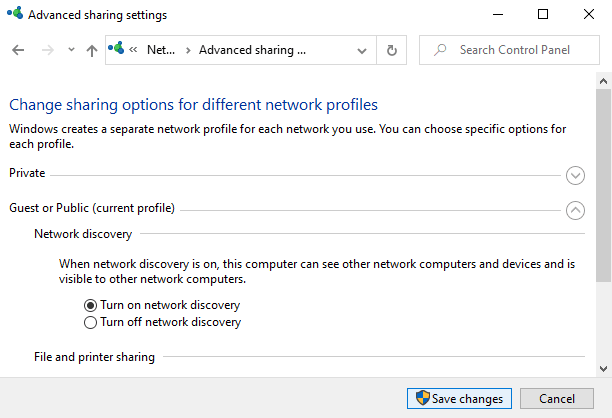
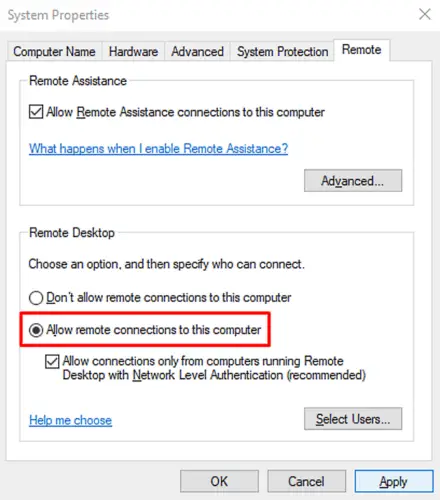
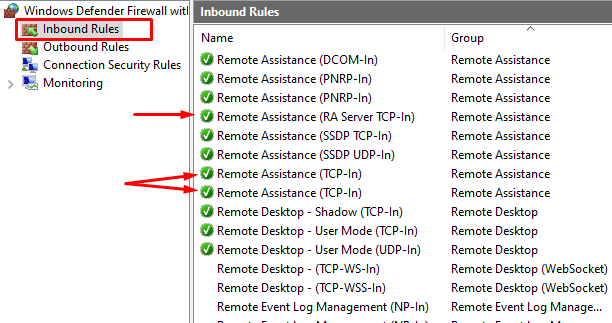
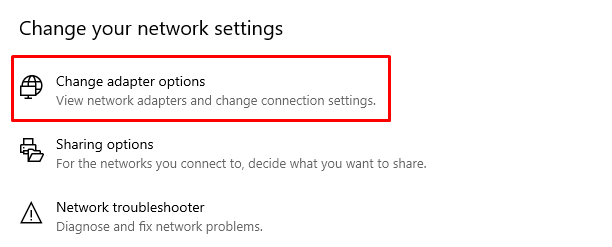


 Разрешение удаленных подключений
Разрешение удаленных подключений Правила брандмауэра удаленного рабочего стола
Правила брандмауэра удаленного рабочего стола Сетевые настройки
Сетевые настройки